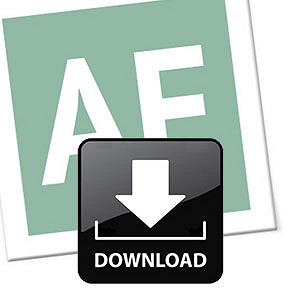Cansado dos marcadores padrões do Excel em seus gráficos? Os simples pontos e ícones utilizados na marcação da relação entre os dados dos eixos no gráfico começaram a ficar desinteressantes? Você sabia que existe uma forma de modificar estes marcadores, colocando qualquer imagem para a ralação?
Os pontos de marcação utilizados pelos gráficos criados no Excel, em especial os Gráficos de Dispersão, muitas vezes podem parecer muito simplórios, tendo o usuário, em muitos casos, trocar o estilo do gráfico. Em relação a esta questão, o Excel disponibiliza a opção de troca destes marcadores, possibilitando a criação de gráficos originais e personalizados. No que tange a escolha da imagem, estas podem ser pontos diferenciados ou setas, por exemplo, que são encontradas facilmente na internet.
Como exemplo, iremos utilizar uma tabela contendo informações de vendas de alguns vendedores em dado mês em comparação a sua meta, onde se deseja tornar o gráfico desta relação mais personalizado, através da troca de seus marcadores. Veja, portanto, como proceder para realizar esta tarefa:
1 - Com os dados e o gráfico já criados no Excel, clique com o botão direito do mouse sobre o marcador que deseja modificar e opte por Formatar Série de Dados...
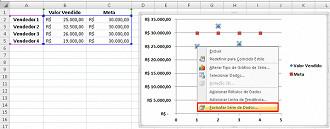
2 - No quadro Opções de Marcador, selecione Interno e, na seta de amostragem das opções de marcadores, clique no ícone contendo uma imagem.
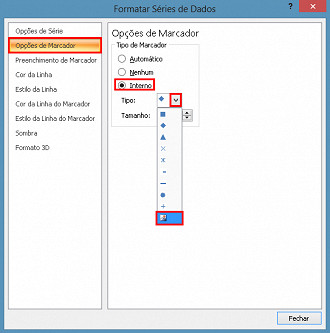
3 - Agora, no quadro Preenchimento de Marcador, marque Preenchimento com imagem ou textura e, ao clicar na opção Arquivo... você terá acesso a janela de busca da imagem a qual quer estabelecer como marcador. Encontre-a e insira-a.
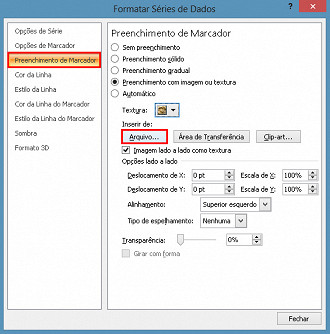
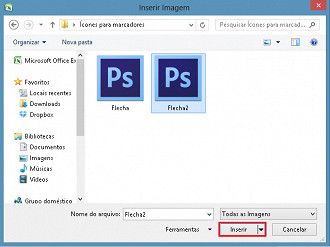
4 - Feche o editor e observe o resultado.
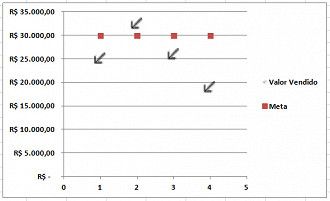
5 - Para adicionar outra imagem no próximo marcador, basta proceder da mesma maneira, só que desta vez optando por outra imagem.
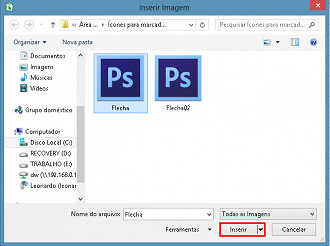
6 - Veja o resultado obtido e realize outras configurações de coloração do gráfico, caso ache necessário.
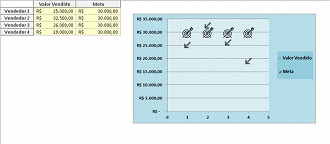
Faça o download da planilha criada e veja de perto o resultado, modificando os dados como desejares. Bom trabalho!
Problemas com o download?
Veja nosso tutorial e saiba como resolver qualquer tipo de problema que você enfrentar para baixar, abrir ou executar nossas planilhas.
Aproveitem esta dica pessoal, essa é uma das funções mais uteis do Excel e pode lhe poupar muita dor de cabeça.